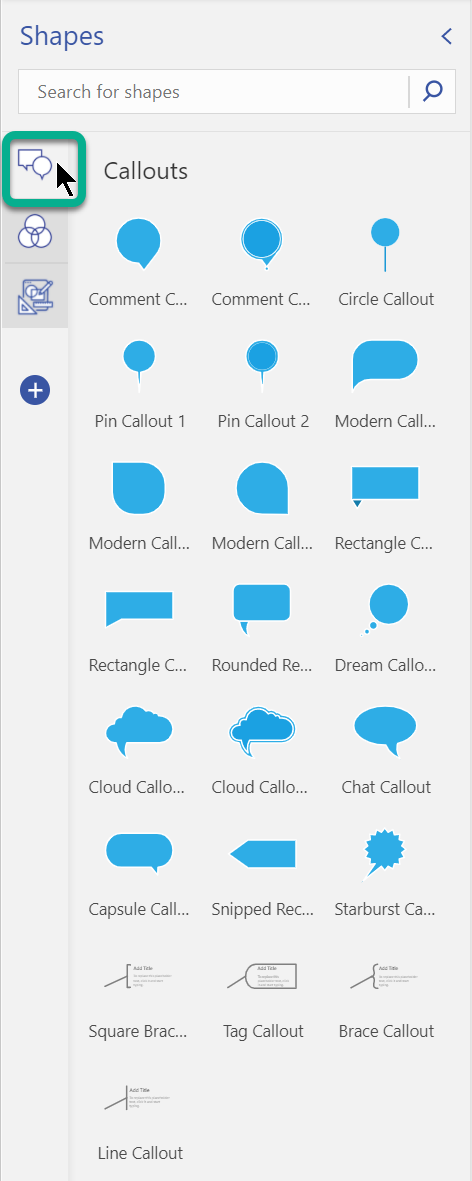Vennovi diagrami Visio uporabljajo prekrivajoče se oblike, običajno kroge, za razlago in ponazoritev relacij, podobnosti in razlik med nabori ali skupinami. Vennove diagrame lahko ustvarite s predlogo ali pa ustvarite diagram po meri z želenim številom oblik.
V tem članku:
Ustvarjanje Vennovih diagramov s predlogo
Vennov začetni diagram uporabite za hiter začetek dela. Diagram prilagodite z dodajanjem svojega besedila in barv.
-
V Visio, v meniju Datoteka kliknite Novo podjetje > in nato trženjski grafikoni in diagrami.
-
Izbirajte med metričnimi in ameriškimi merskimi enotami ter kliknite Ustvari.
-
Iz razdelka Tržni diagrami povlecite na stran obliko Vennov diagram.
-
Kliknite segment, ki ga želite izbrati.
-
Kliknite Polnilo na območju Slogi oblik in izberite barvo.
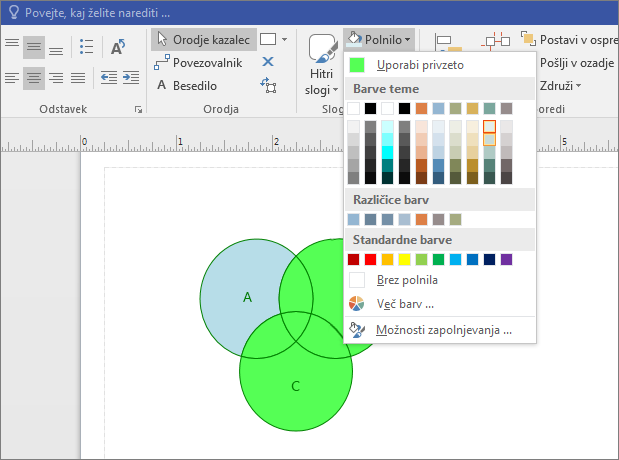
-
Kliknite drug segment.
-
Kliknite Polnilo in izberite drugo barvo.
-
Če želite dodati besedilo v segment ali območje prekrivajočih se segmentov, izberite Vennov diagram, kliknite segment ali prekrivajoče se segmente in vnesite besedilo.
Ustvarjanje Vennovih diagramov z ničle
Če začetni Vennov diagram ne ustreza vašim potrebam, ustvarite z ničle svoj Vennov diagram. Če prilagodite Microsoft Visio, lahko vključite čim več ali čim manj skupin, odvisno od vaših želja.
-
V Visio v meniju Datoteka kliknite Novo in nato Osnovni diagram.
-
Izbirajte med metričnimi in ameriškimi merskimi enotami ter kliknite Ustvari.
-
Kliknite zavihek Datoteka.
-
Kliknite Možnosti.
-
Na Visio Možnosti kliknite Prilagoditev traku.
-
Kliknite gumb Nova skupina.
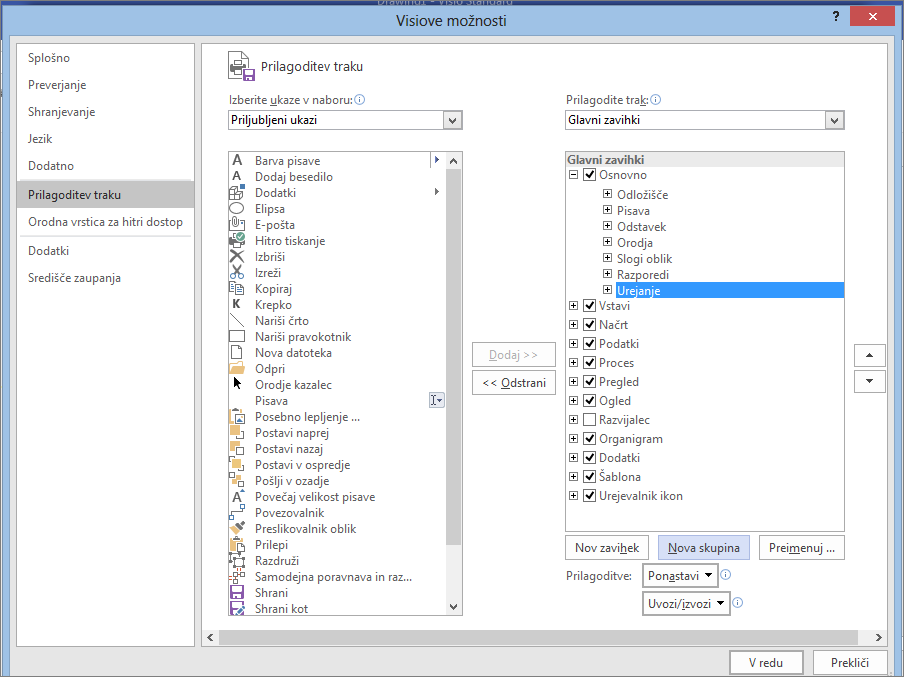
-
Kliknite gumb Preimenuj.
-
Kliknite ikono Vennov in nato vnesite Graf v polje Prikazano ime ter kliknite V redu.
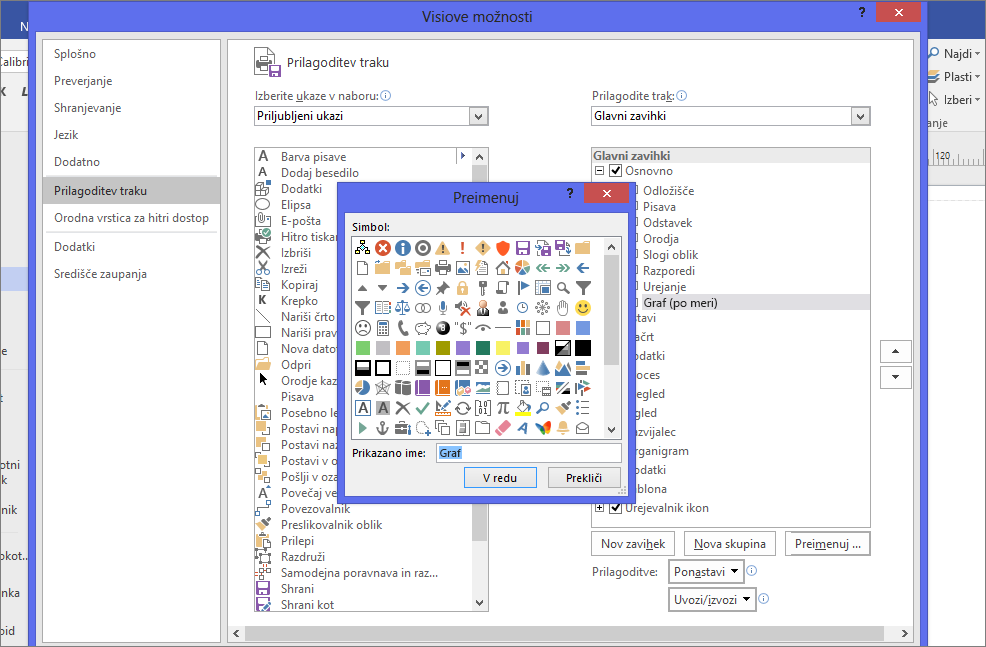
-
V razdelku Ukaze izberite iz na spustnem seznamu izberite možnost Ukazi, ki niso na traku.
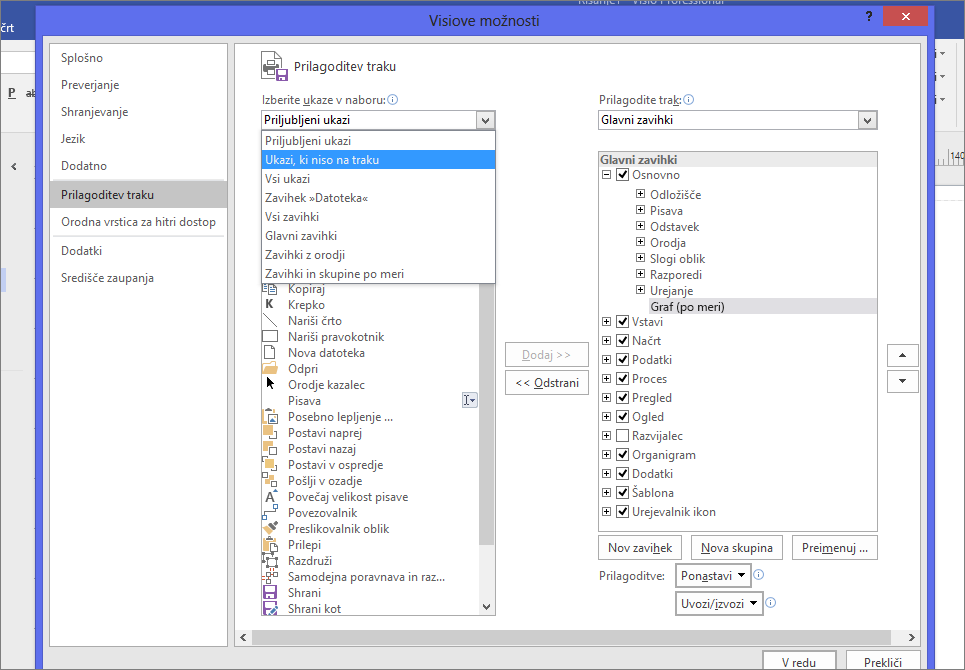
-
Pomaknite se po seznamu navzdol in izberite Oblike drobca.
-
Kliknite Dodaj in nato V redu.
Namigi:
-
Fragment v območju »Graf « je prikazan na Visio Osnovno .
-

-
-
Kliknite šablono Oblike grafov in matematične oblike.
-
Povlecite obliko Vennov diagram na stran.
-
Povlecite drugo obliko Vennov diagram na stran in jo postavite poleg prvega kroga, tako da se robovi prekrivajo. Nadaljujte z vlečenjem oblik Vennov diagram na stran, dokler nimate želenega števila oblik.
-
Na zavihku Osnovno kliknite Izberi v skupini Urejanje in kliknite Izberi, nato pa na seznamu kliknite še Izberi vse.
-
Kliknite Drobec na območju Graf.
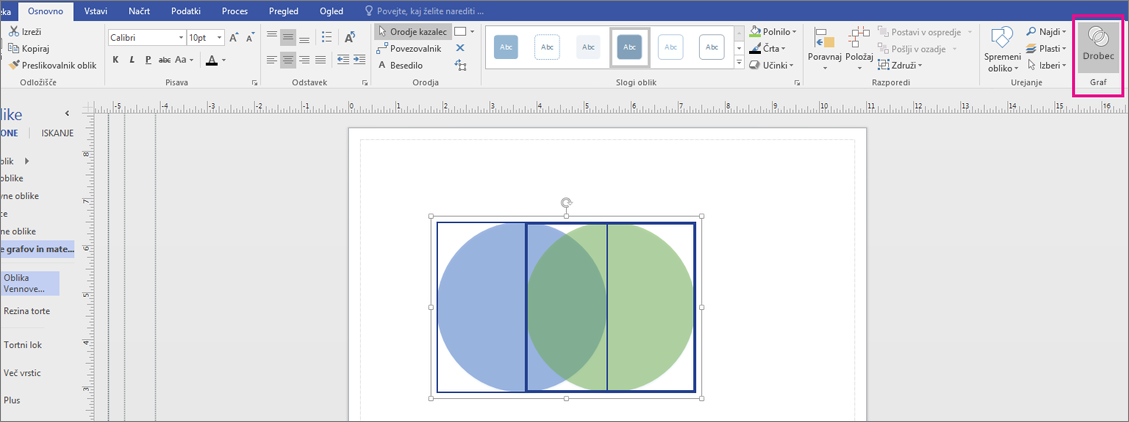
-
Če želite spremeniti barvo polnila ali dodati besedilo, kliknite posamezne segmente.
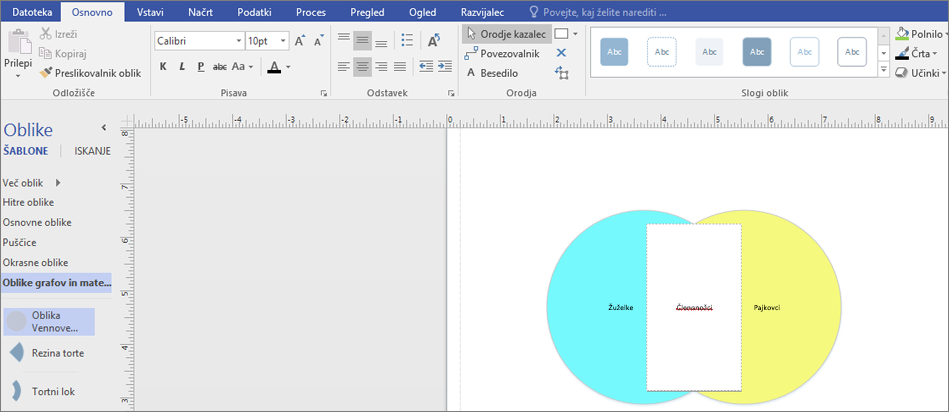
-
Odprite Visio za splet in se pomaknite navzdol blizu dna strani do razdelka Vennovi diagrami .
S prvo možnostjo ustvarite prazen diagram in šablono z več Vennovimi oblikami. Druge možnosti vam omogočajo šablono in začetni diagram, ki ga lahko prilagodite. Kliknite poljubno možnost, če si želite ogledati predogled.
-
Izberite želeno možnost in kliknite Ustvari.
-
Povlecite oblike iz podokna Oblike na platno:
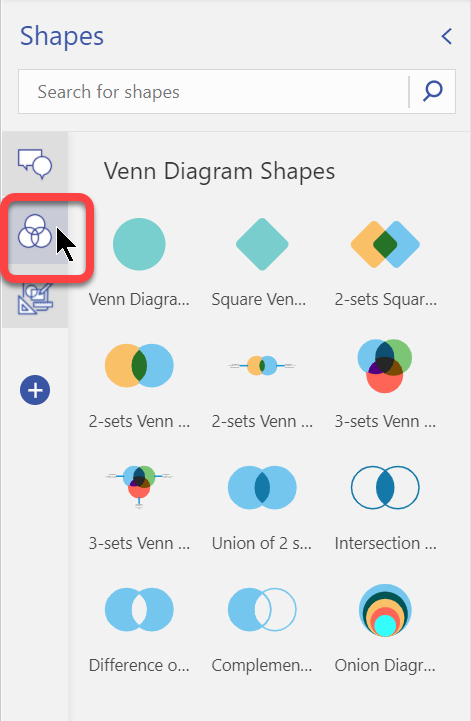
-
Barvo posameznega segmenta oblike lahko spremenite tako, da ga kliknete z desno tipko miške in izberete barvo v pojavnem meniju Polnilo.
-
V podoknu Oblike je na voljo ločen zavihek oblačka, tako da lahko dodate oblaček v diagram: